win7找不到m2固态硬盘怎么办 win7不识别m2固态硬盘如何处理
不知道我们小伙伴在使用win7操作系统的时候有没有遇到过一些问题呢,就比如最近有小伙伴在使用win7电脑的时候遇到了不识别m2固态硬盘的情况,对此我们小伙伴都十分的头疼,想要知道win7找不到m2固态硬盘怎么办,接下来小编就带着大家一起来看看win7不识别m2固态硬盘如何处理,快来学习一下吧。
具体方法:
原因一:缺少NVMe驱动
对于使用NVMe M.2固态硬盘的电脑,最好安装Win8.1以上版本系统,如果电脑安装的是Windows XP或Win7系统。可能会出现无法识别的现象,因为是缺少NVMe驱动导致的。Windows XP或Win7系统天生不支持,需要注入第三方NVMe驱动才可以,此外,PE系统中如果没有NVMe驱动,在PE系统中也是无法识别NVMe固态硬盘的。
解决方法:这里建议采用小兵pe,pe中自带nvme驱动以及安装win7时自动注入nvme驱动
原因二:BIOS设置中没有开启CSM选项
一般来说,M.2固态硬盘识别不到主要的问题在于CSM选项是默认关闭导致的。部分主板厂家为了加快启动速度而默认关闭CSM,导致了在BIOS中无法识别到M.2 固态硬盘,我们需要在主板BIOS中找到CSM兼容模块选项并将其开启。这里小编只介绍了华硕主板开启csm方法,更多开启csm方法可参考此教程。
方法二:BIOS中开启CSM兼容模块
1、以华硕主板UEFI BIOS为例,将电脑重启,重启之后反复按Del键进入BIOS设置,如下图所示,我们按下F7键,进入高级模式。
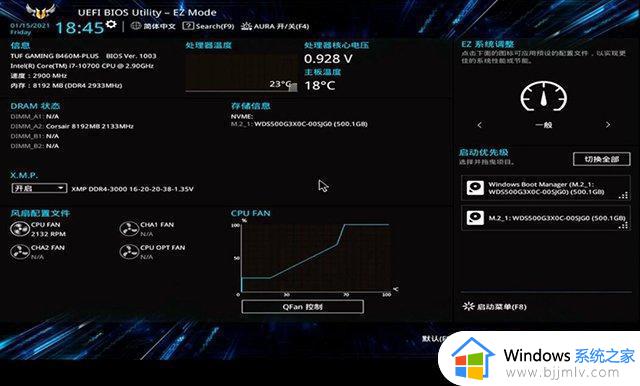
2、我们可以点击上面的语言将英文修改为简体中文,点击“启动”BOOT选项,找到并进入“CSM(兼容支持模块)”设置选项。
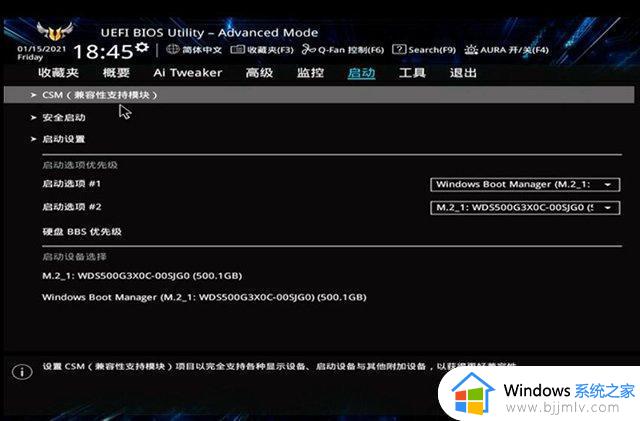
3、接着将开启csm回车选择为开启,代表开启CSM,如下图所示。
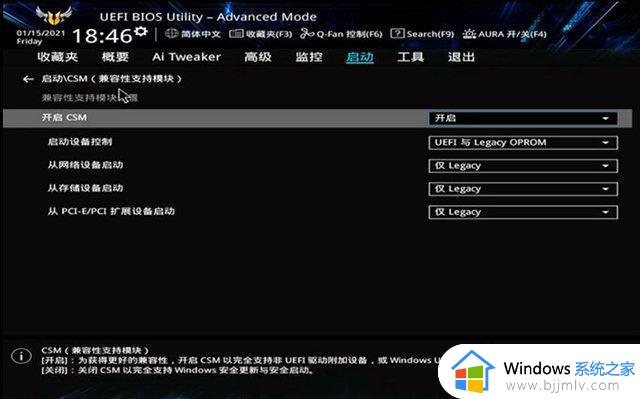
4、最后一点最关键,那就是需要保存刚刚的BIOS设置,我们按下F10键,保存变更并重新设置,我们选择“确定”。
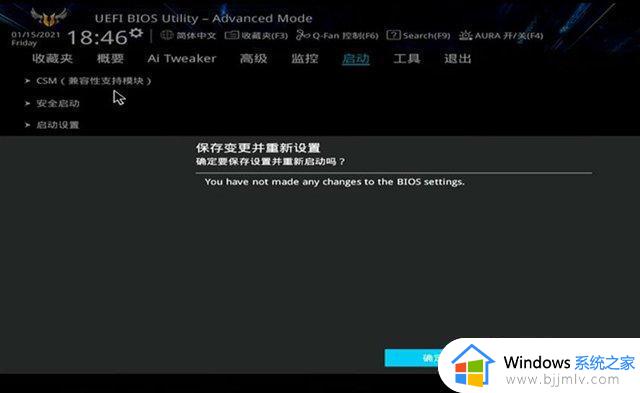
原因三:M.2控制开关
就是个别品牌主板设计有PCIE/SATA物理开关,我们只需将开关切换到对应模式即可。

以上全部内容就是小编带给大家的win7不识别m2固态硬盘处理方法详细内容分享啦,有需要的小伙伴就快点按照上述的内容进行操作,希望本文可以帮助到你。
win7找不到m2固态硬盘怎么办 win7不识别m2固态硬盘如何处理相关教程
- win7不识别m2固态硬盘怎么办 win7不能识别m2固态硬盘解决方法
- win7系统识别不了m2硬盘怎么办 win7不识别m2固态硬盘的解决教程
- 怎么看硬盘是不是固态win7 win7查看硬盘是不是固态的方法
- win7固态硬盘分区教程 win7固态硬盘怎么分区
- win7m2硬盘安装不显示怎么办 win7电脑m2硬盘不识别如何解决
- win7怎么看固态硬盘和机械硬盘 win7如何查看硬盘是固态还是机械
- win7怎么区分固态硬盘和机械硬盘 win7怎么看哪个盘是固态哪个盘是机械
- win7怎么区分固态硬盘和机械硬盘 win7电脑里怎么分辨固态机械硬盘
- win7怎么看硬盘是固态还是机械 win7怎么看自己的硬盘是固态还是机械
- win7不识别移动硬盘怎么回事 电脑无法识别移动硬盘怎么处理win7
- win7系统如何设置开机问候语 win7电脑怎么设置开机问候语
- windows 7怎么升级为windows 11 win7如何升级到windows11系统
- 惠普电脑win10改win7 bios设置方法 hp电脑win10改win7怎么设置bios
- 惠普打印机win7驱动安装教程 win7惠普打印机驱动怎么安装
- 华为手机投屏到电脑win7的方法 华为手机怎么投屏到win7系统电脑上
- win7如何设置每天定时关机 win7设置每天定时关机命令方法
win7系统教程推荐
- 1 windows 7怎么升级为windows 11 win7如何升级到windows11系统
- 2 华为手机投屏到电脑win7的方法 华为手机怎么投屏到win7系统电脑上
- 3 win7如何更改文件类型 win7怎样更改文件类型
- 4 红色警戒win7黑屏怎么解决 win7红警进去黑屏的解决办法
- 5 win7如何查看剪贴板全部记录 win7怎么看剪贴板历史记录
- 6 win7开机蓝屏0x0000005a怎么办 win7蓝屏0x000000a5的解决方法
- 7 win7 msvcr110.dll丢失的解决方法 win7 msvcr110.dll丢失怎样修复
- 8 0x000003e3解决共享打印机win7的步骤 win7打印机共享错误0x000003e如何解决
- 9 win7没网如何安装网卡驱动 win7没有网络怎么安装网卡驱动
- 10 电脑怎么设置自动保存文件win7 win7电脑设置自动保存文档的方法
win7系统推荐
- 1 雨林木风ghost win7 64位优化稳定版下载v2024.07
- 2 惠普笔记本ghost win7 64位最新纯净版下载v2024.07
- 3 深度技术ghost win7 32位稳定精简版下载v2024.07
- 4 深度技术ghost win7 64位装机纯净版下载v2024.07
- 5 电脑公司ghost win7 64位中文专业版下载v2024.07
- 6 大地系统ghost win7 32位全新快速安装版下载v2024.07
- 7 电脑公司ghost win7 64位全新旗舰版下载v2024.07
- 8 雨林木风ghost win7 64位官网专业版下载v2024.06
- 9 深度技术ghost win7 32位万能纯净版下载v2024.06
- 10 联想笔记本ghost win7 32位永久免激活版下载v2024.06